本篇内容主要讲解“win10桌面图标不见了怎么解决”,感兴趣的朋友不妨来看看。本文介绍的方法操作简单快捷,实用性强。下面就让小编来带大家学习“win10桌面图标不见了怎么解决”吧!win10桌面图标不见了的解决办法:方法一: 图标没了,但任
本篇内容主要讲解“win10桌面图标不见了怎么解决”,感兴趣的朋友不妨来看看。本文介绍的方法操作简单快捷,实用性强。下面就让小编来带大家学习“win10桌面图标不见了怎么解决”吧!
方法一:
图标没了,但任务量还在。

右键点击桌面的空白处点击“查看”之后点击“显示桌面图标”
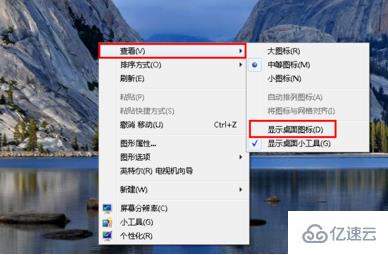
这样电脑的桌面图表就回来了!如下图。
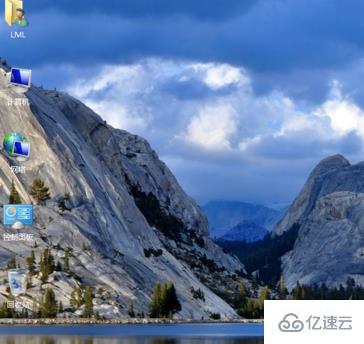
方法二:
开机所有的图标和任务栏都没了。
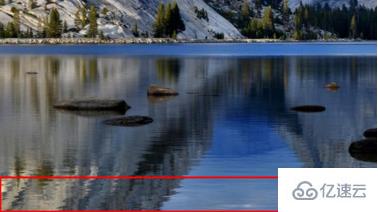
使用组合键“ctrl键+alt键+delete键”。
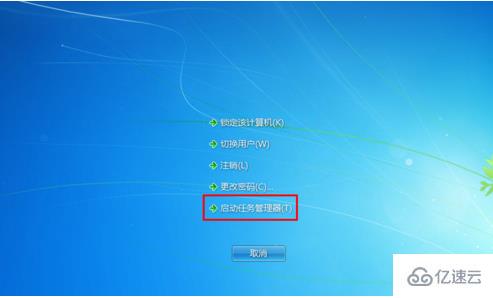
调出“任务管理器”。
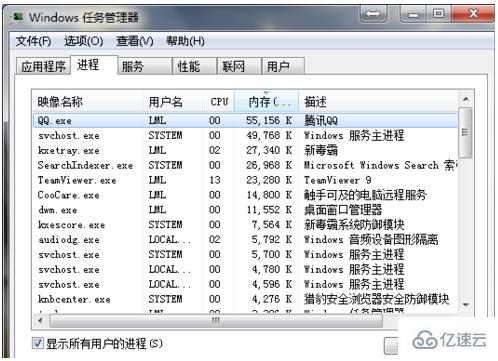
点击“文件”选择“新建任务(运行)”。
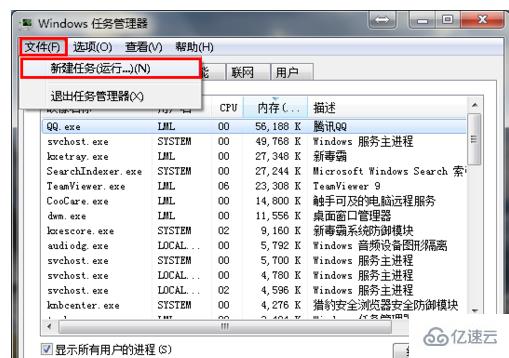
在打开的后面输入“explorer”或者“explorer.exe”点击确定即可;
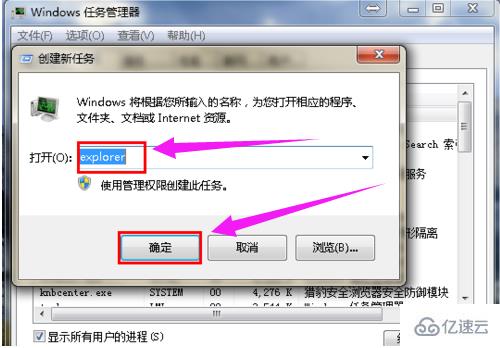
就可以看到进程已经在任务管理器中正常运行了,桌面图标也恢复正常了!!
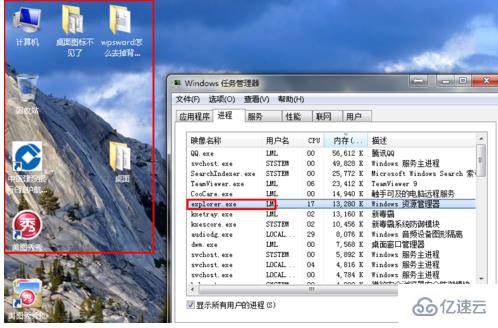
到此,相信大家对“win10桌面图标不见了怎么解决”有了更深的了解,不妨来实际操作一番吧!这里是编程网网站,更多相关内容可以进入相关频道进行查询,关注我们,继续学习!
--结束END--
本文标题: win10桌面图标不见了怎么解决
本文链接: https://www.lsjlt.com/news/336933.html(转载时请注明来源链接)
有问题或投稿请发送至: 邮箱/279061341@qq.com QQ/279061341
下载Word文档到电脑,方便收藏和打印~
2024-03-01
2024-03-01
2024-03-01
2024-03-01
2024-03-01
2024-02-29
2024-02-29
2024-02-29
2024-02-29
2024-02-29
回答
回答
回答
回答
回答
回答
回答
回答
回答
回答
0